Die Windows-Firewall optimal nutzen
IP-Bereiche sperren
IP-Bereiche sperren
Verwenden Sie im Geschäft ein grösseres Netzwerk oder wollen Sie bei einem Fernzugriff bestimmte IP-Bereiche abblocken, kann es für den fortgeschrittenen Anwender Sinn machen, interne oder externe Adressbereiche über die Firewall zu sperren. Denn selbst die Windows-Firewall ist da recht übersichtlich.
Um auf die Einstellungen der Windows-Firewall zuzugreifen, drücken Sie als Erstes Windows+R. Geben Sie in der Ausführungskonsole wf.msc ein und klicken Sie auf OK. Bestätigen Sie jetzt, falls nötig, die Administratorrechte. Auf der linken Seite markieren Sie den Ordner Eingehende Regeln. Ganz rechts führen Sie einen Klick auf Neue Regel aus. Im Assistent wählen Sie dann Benutzerdefiniert und klicken dreimal auf Weiter.
Nun markieren Sie die Option Diese IP-Adressen, Hinzufügen…, und geben dann den betreffenden IP-Bereich ein, beispielsweise 192.168.178.128/25. Sie können sowohl IPv4- als auch IPv6-Adressen angeben.
Auf der nächsten Seite des Assistenten markieren Sie dann, je nach Einsatzzweck, entweder Verbindung zulassen oder Verbindung blockieren. Zum Schluss vergeben Sie noch einen Namen für Ihre neue Firewall-Regel, wonach sie automatisch aktiviert wird.

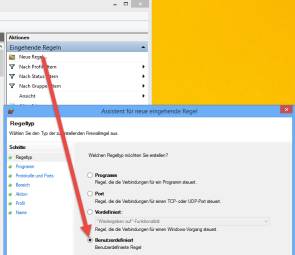
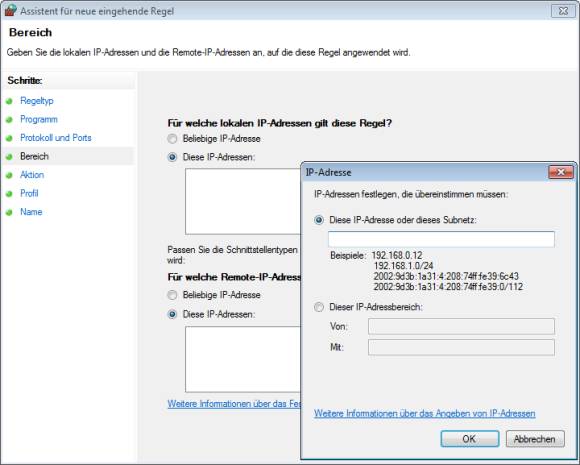





25.06.2015
27.06.2015